Sådan bruges virtuelle desktops på din Chromebook

Google rullede for nylig Chrome OS version 76 ud, og med den kommer en virtuel desktop-funktion. Sådan aktiveres det og bruger funktionen "Virtuelle skriveborde" på din Chromebook.
Google rullede for nylig en opdatering til Chrome OSder indeholder nogle nyttige nye funktioner. Den ene er tilføjelsen af virtuelle desktops, som virksomheden refererer til som de virtuelle skriveborde. Funktionen ligner virtuelle desktops på andre operativsystemer. Det giver dig mulighed for at have op til fire forskellige desktop-sessioner med forskellige apps, der kører, og let skifte mellem de virtuelle skriveborde med et par klik. Sådan kommer du i gang.
Aktivér virtuelle skriveborde på din Chromebook
Afhængig af når du læser dette, kan du måskeikke se funktionen. Google noterede ikke officielt den virtuelle desktopfunktion i sin udgivelsesblog. Men den er der. Du skal bare aktivere det. For at gøre det skal du starte Chrome og indtaste følgende i adresselinjen:
chrome://flags/#enable-virtual-desks
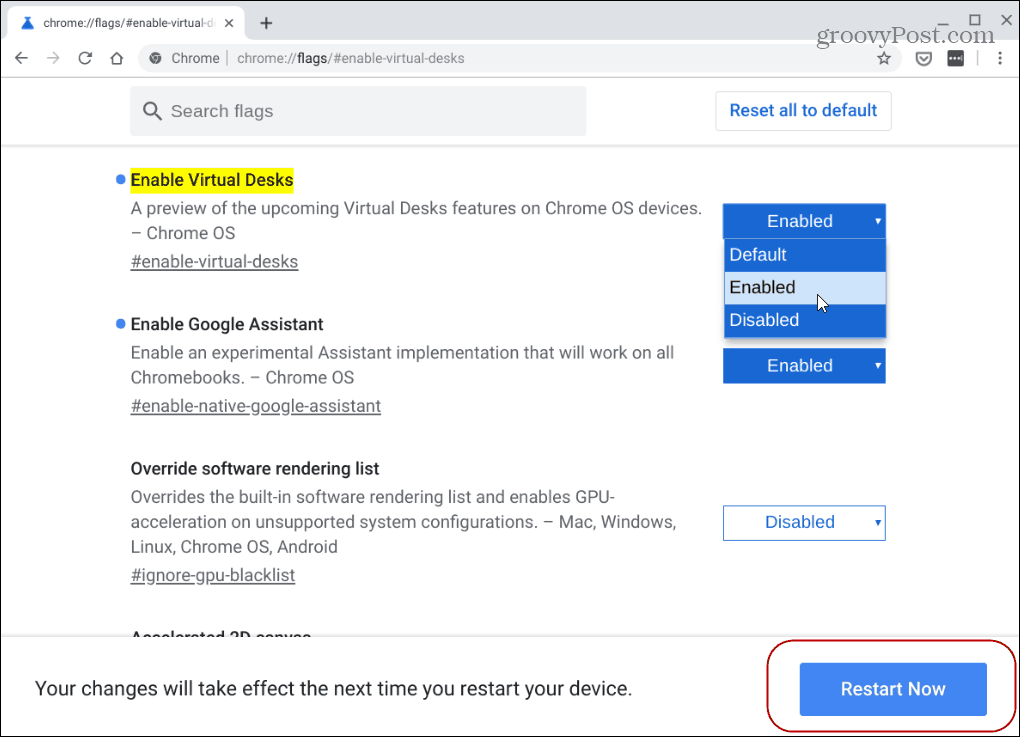
For at ændringerne skal træde i kraft, bliver du nødt til at genstarte Chrome OS. Klik bare på Genstart nu knappen nederst på siden.
Brug virtuelle skriveborde på Chromebook
Nu, hvor funktionen Virtual Desks er aktiveret, skal du trykke på F5 nøgle til at vise alle åbne vinduer. Det er den øverste række nøgle lige over 6 på nummerraden.
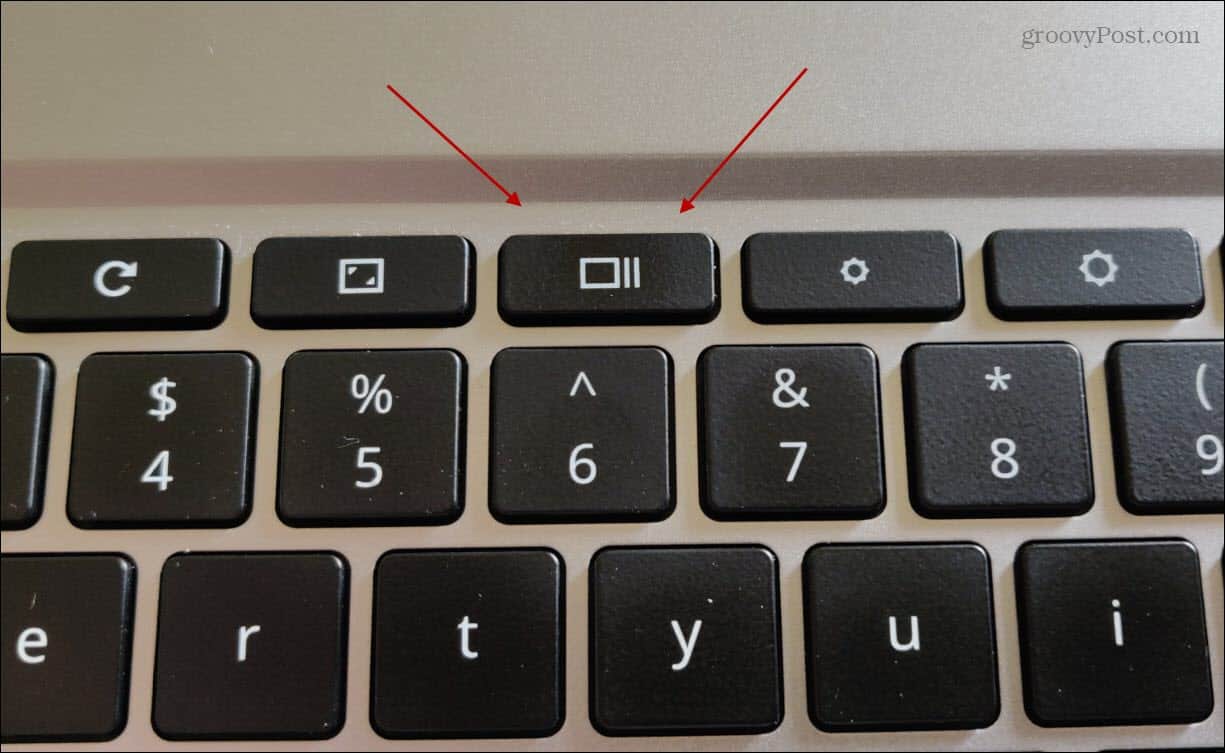
For at oprette et nyt virtuelt skrivebord tryk derefter på + Ny skrivebord ikonet i øverste højre hjørne af skærmen.
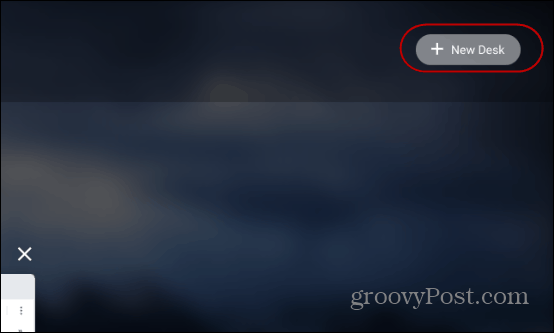
Gør dette for hvert nyt virtuelt skrivebord, du har brug for. Husk, at du kan tilføje op til fire forskellige skriveborde.
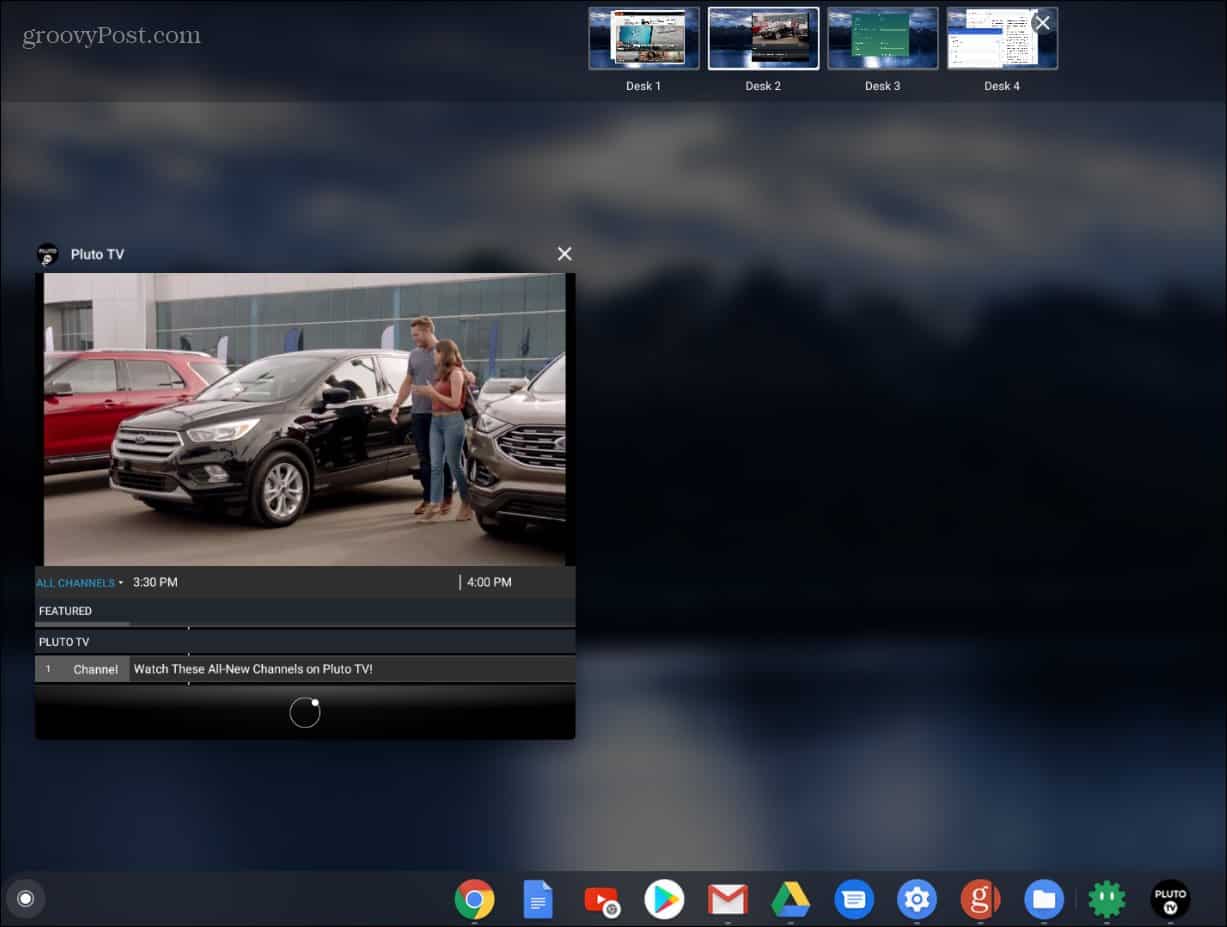
Der er et par måder at skifte mellem dine virtuelle skriveborde. Enten ramte F5 og klik på den, du har brug for. Eller du kan klikke på en bestemt app på et virtuelt skrivebord ved at klikke på programikonet på systembakken. Tryk på for at lukke et skrivebord F5 nøgle, hold musepekeren over den, du vil lukke og x ud af det.
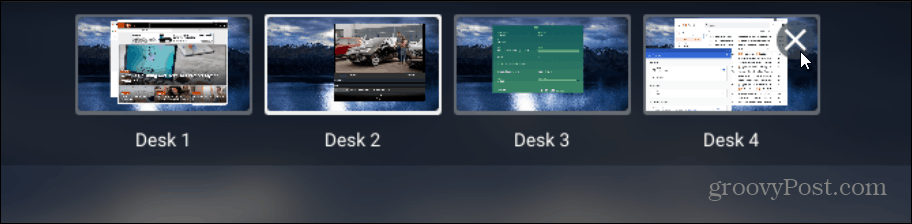
Du kan også flytte apps mellem virtuelle skriveborde. Tryk på F5-tasten, mens du er på skrivebordet med den app, du vil flytte, og træk den til en anden Virtual Desk.
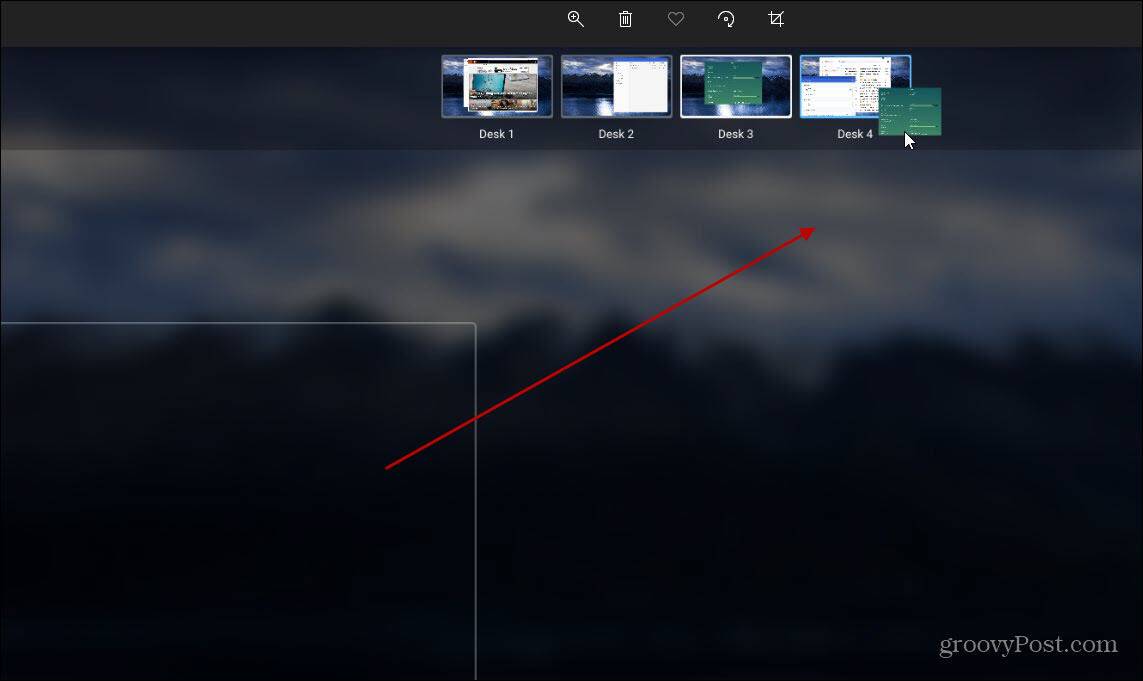
Dette er en fantastisk måde at forskellige appsåbne uden at minimere og maksimere dem hele tiden fra et enkelt vindue. Du kan have dit hovedskrivebord med Google Dokumenter, Meddelelser og Gmail åbent på det andet, en Android-app på en tredje og så videre. Derefter kan du flytte apps rundt på forskellige virtuelle skriveborde, når du fortsætter din arbejdsgang.










Efterlad en kommentar